Nuevas características
1. Flujo de trabajo
La función más solicitada y esperada, "Flujo de trabajo", ya está disponible en el portal de la base de conocimientos de Document360. Con esta ingeniosa función, los miembros del equipo del proyecto pueden definir, administrar y realizar un seguimiento de las diferentes fases de la documentación de un artículo. Esto sirve como una buena ayuda para los editores en el seguimiento de los estados de los artículos en el proyecto de base de conocimientos.
un. Diseñador de flujo de trabajo
El diseñador de flujo de trabajo se puede encontrar en la agrupación del menú Documentación en el nuevo menú Herramientas de contenido . (Herramientas de contenido → Documentación→ diseñador de flujo de trabajo)
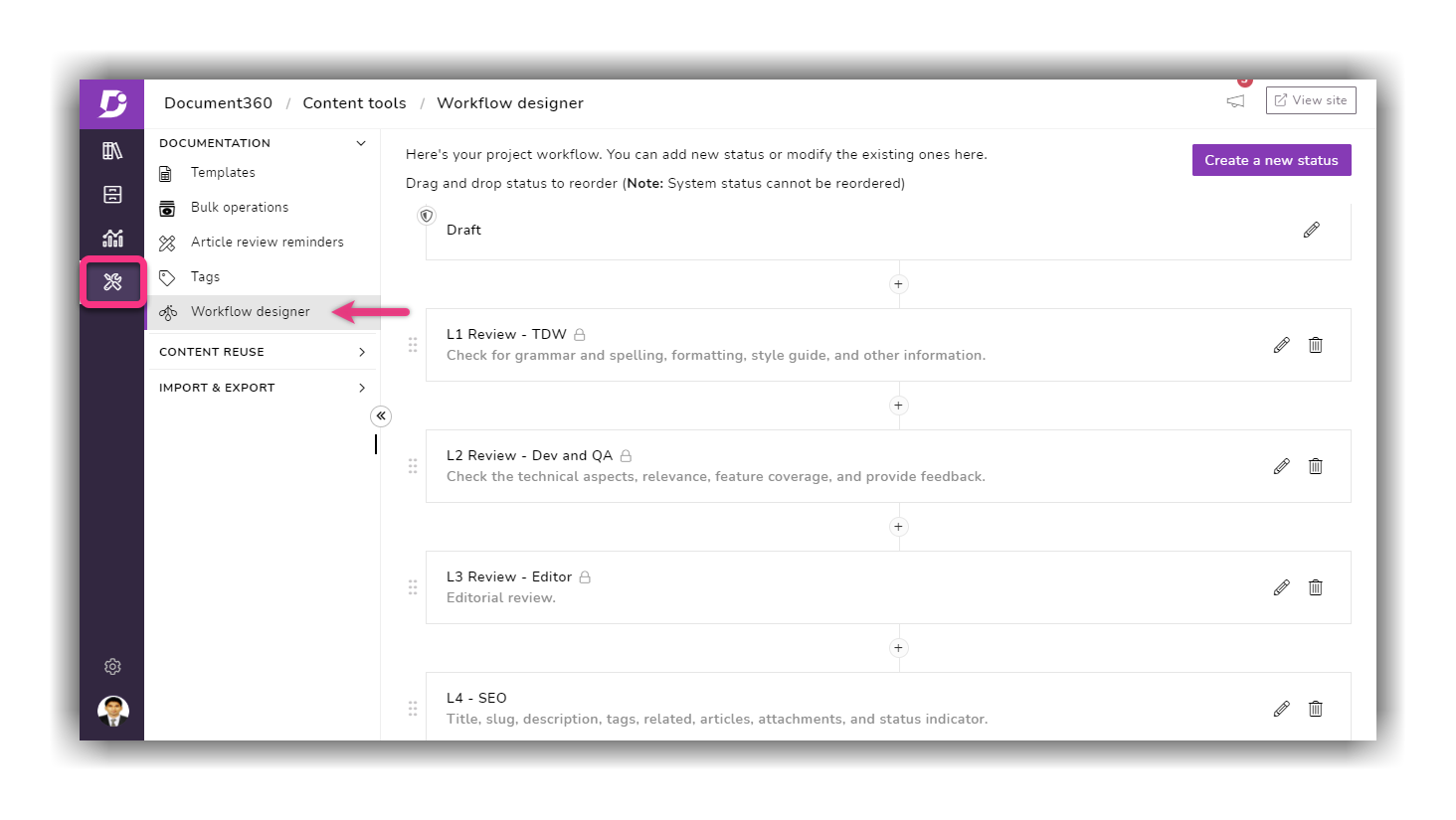
Las etapas del ciclo de documentación se denominan estado en el flujo de trabajo de Document360. Dos estados del sistema predeterminados (Borrador y Publicado) y un estado personalizado (En revisión) estarían disponibles de forma predeterminada.
Sin embargo, los usuarios pueden agregar un estado personalizado en función de sus necesidades, reorganizar el pedido y eliminarlo (solo el estado personalizado). Cuando el estado se establece como solo lectura, otros usuarios no podrán editar dentro de la documentación, ya que solo estaría disponible en la vista de lectura. Solo pueden asignar un usuario y/o asignar una fecha de vencimiento.
b. Asignaciones de flujo de trabajo
Una visión completa de todos los documentos (artículos y páginas de categorías) en la versión seleccionada y en el idioma del proyecto de base de conocimientos. Para acceder a esta página, simplemente haga clic en la opción Asignaciones de flujo de trabajo sobre el administrador de categorías a la izquierda.
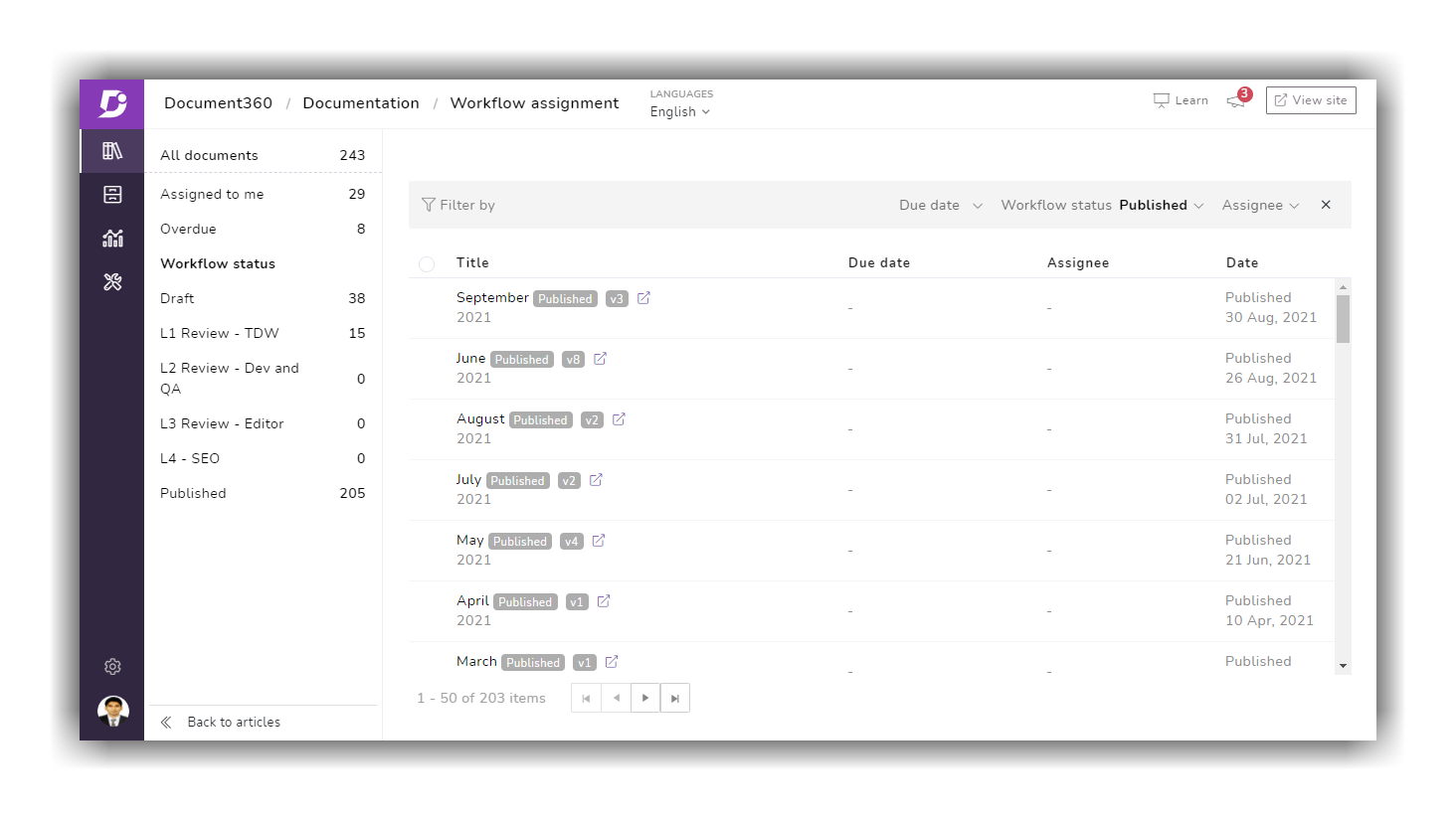
Aquí, los usuarios pueden ver el recuento total de documentos, los documentos asignados al usuario respectivo por otro miembro del equipo, el recuento de artículos en los diferentes estados y la lista de artículos con opciones de filtrado.
Los usuarios pueden ver el estado actual del flujo de trabajo y el historial del flujo de trabajo del artículo en la parte superior izquierda del editor de documentación. Al hacer clic en el menú desplegable, el usuario obtiene la información completa sobre el estado del artículo pasado, actual y futuro.
2. Deflector de tickets en el asistente de la base de conocimientos
Ahora los usuarios pueden mapear los formularios de deflector de tickets existentes y en vivo en el asistente de la base de conocimientos. Introdujimos el deflector de tickets (una función que ayuda a reducir el volumen de tickets de soporte al resolver las consultas de los clientes con soporte de autoservicio) en nuestra versión de julio. Y en la versión anterior, introdujimos datos de Analytics para los formularios de deflector de tickets.
Cuando el usuario ha asignado un deflector de tickets en vivo, se pueden ver todos los datos de análisis de formularios (como la satisfacción, los comentarios, las respuestas de KB, la búsqueda y el envío de formularios). Vaya a Analytics → Deflectores de tickets y seleccione el Asistente de la base de conocimientos en el menú desplegable Aplicación .
Si cualquier servicio de asistencia técnica (Freshdesk o Zendesk) está configurado en un formulario de deflector de tickets en vivo, esa configuración también estaría disponible cuando agregue el formulario respectivo en el asistente de la base de conocimientos.
3. Datos de "Página no encontrada" en Analytics
Hemos añadido una sección exclusiva de Página no encontrada (error 404) en el menú Análisis. Si algún visitante accede a URL no disponibles en su base de conocimientos, se registrará como "Página no encontrada" (en términos técnicos, error 404). Para una base de conocimientos saludable (y un buen SEO) se debe evitar este error. Los usuarios pueden ver los datos cuando se producen dichos errores y resolverlos.
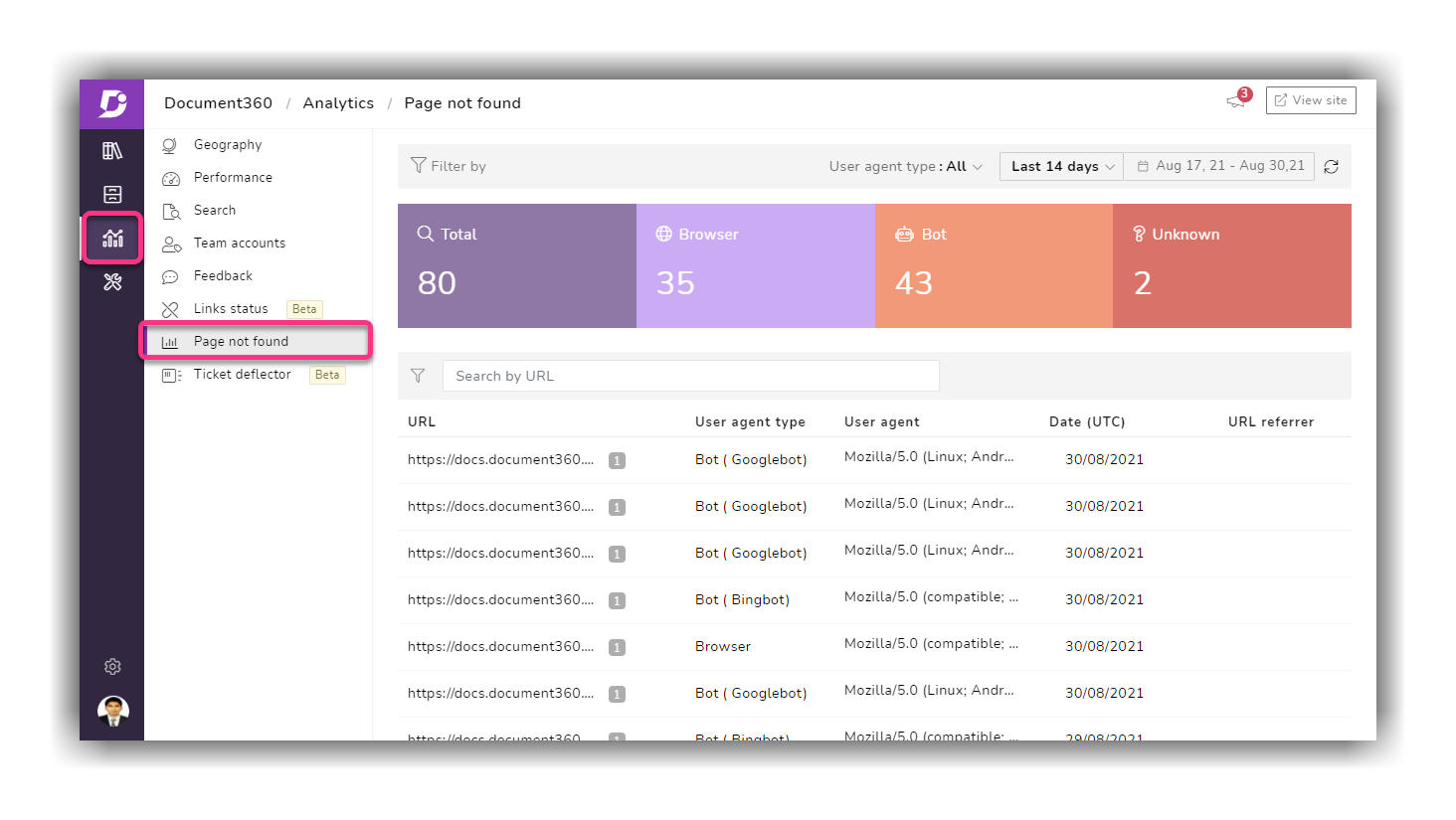
Los usuarios también pueden ver un desglose del tipo de agente de usuario (origen), como Navegador, Bot o Desconocido. Los usuarios pueden ver los datos durante un máximo de 30 días. En la página de información general, los usuarios pueden ver la lista de enlaces que arrojan el error 404, el tipo de agente de usuario (navegador, bot, desconocido), el agente de usuario (por ejemplo, Mozilla 5.0), la marca de tiempo (en UTC) y el referente de URL.
Mejoras
1. Filtrado de datos de exportación a PDF
Plantillas de contenido
Hemos agregado una nueva pestaña en la página de resumen Exportar a PDF (Herramientas de contenido → Importar y exportar → Exportar a PDF → Plantillas de contenido). Los usuarios pueden filtrar y guardar plantillas de contenido para exportarlas a nivel de categoría y artículo.
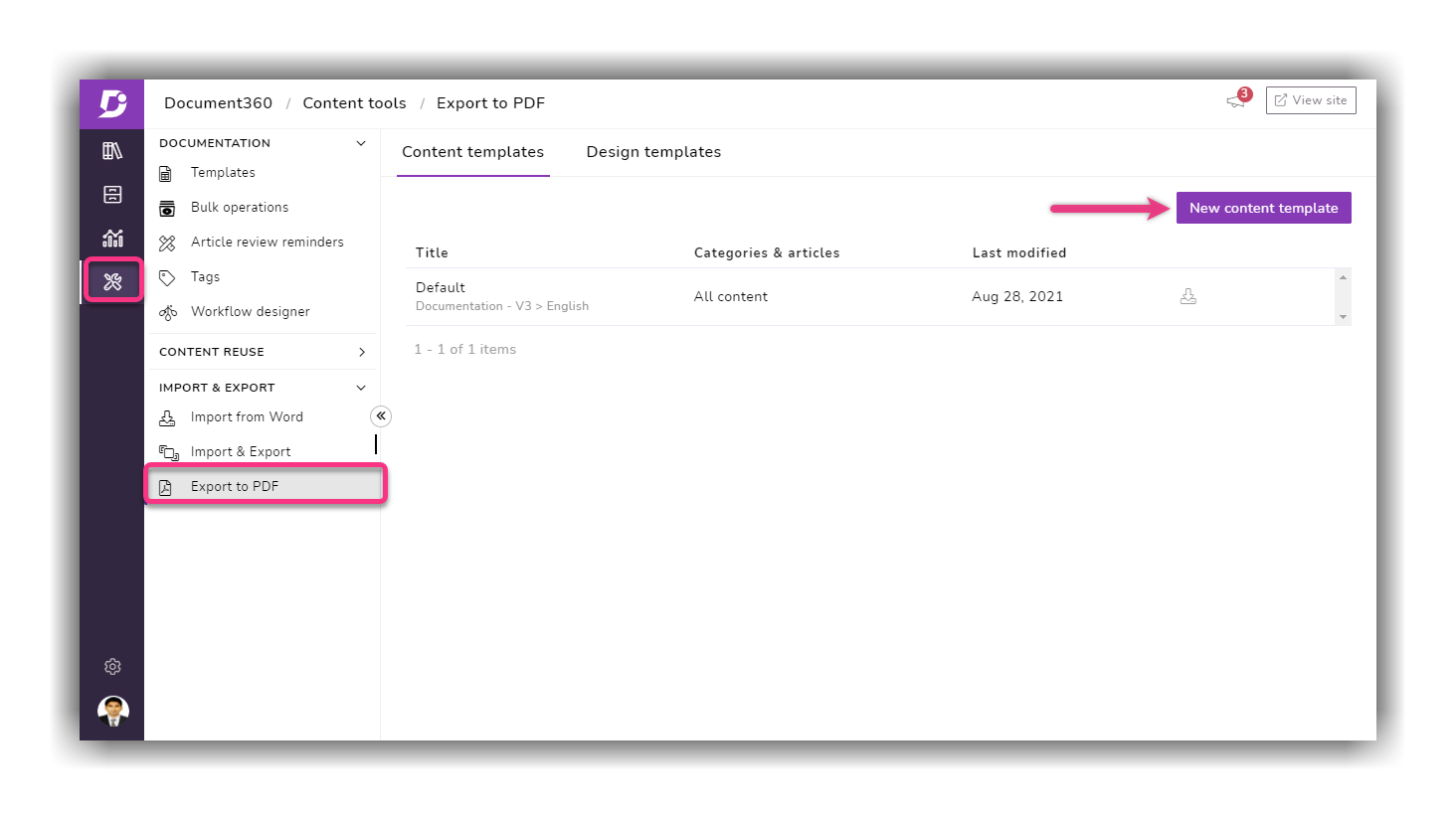
Esto resulta útil cuando se exporta cualquier segmento de forma repetitiva en la base de conocimientos. El usuario no tiene que pasar por todo el proceso de compilación de los artículos y categorías cada vez. En su lugar, pueden hacer clic en la opción Descargar y se volverá a exportar el mismo conjunto de contenido.
2. Importación y exportación – Nivel de idioma
Ahora exporte e importe versiones de proyectos a nivel de idioma. Esta función resulta útil cuando los usuarios desean localizar/traducir una versión concreta de su proyecto. Los usuarios pueden hacer uso de las capacidades de traducción en el portal de la base de conocimientos.
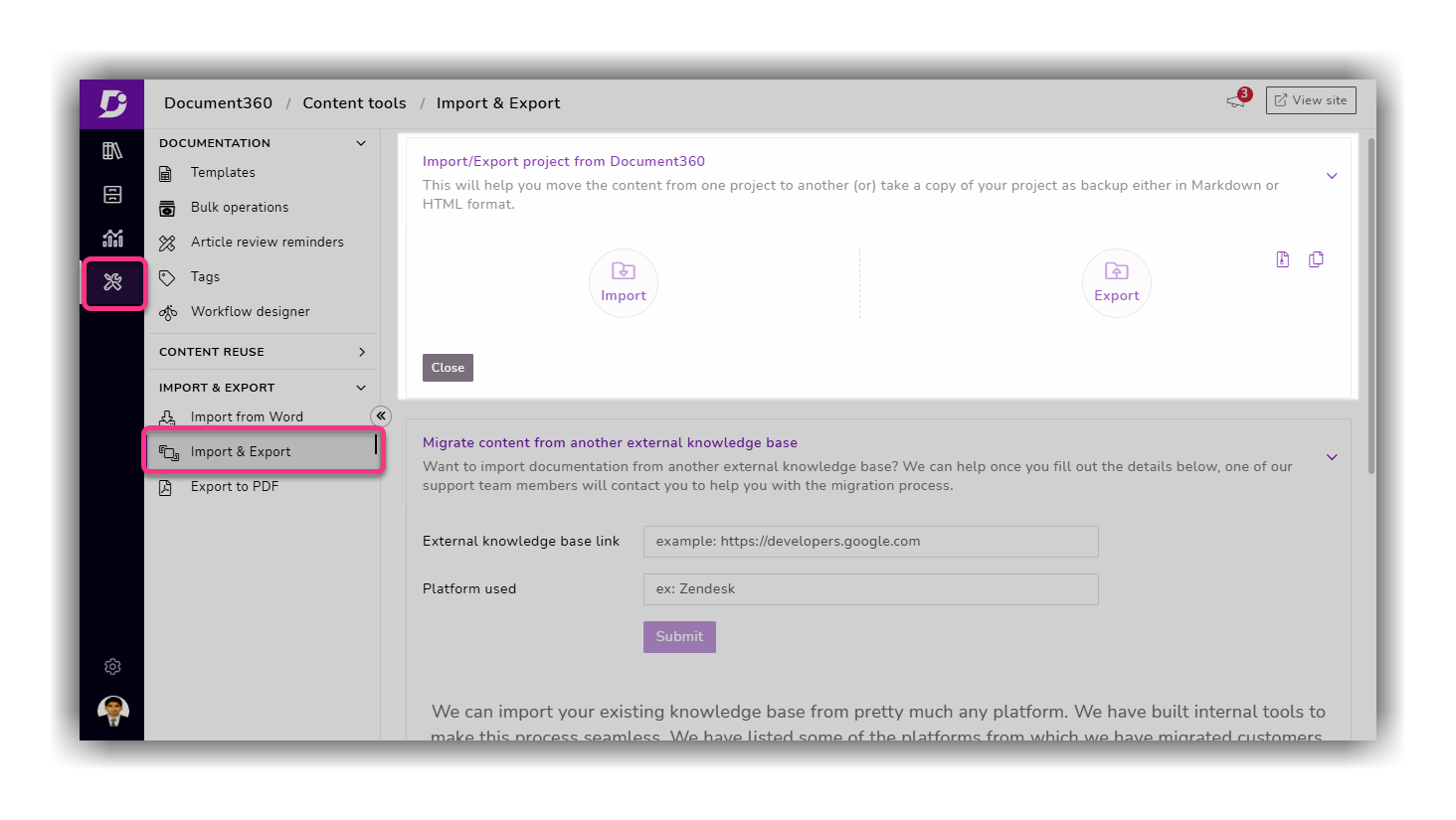
Sin embargo, cuando desean traducir grandes volúmenes de artículos, simplemente pueden exportar un idioma determinado, traducirlo y, a continuación, importar el mismo archivo (.zip) de nuevo en el proyecto de Document360. El artículo en el archivo importado se guardaría como una nueva versión si es del mismo proyecto. Si el usuario importa un archivo de un proyecto diferente, se crearán nuevos artículos para el mismo.
Esto ayudaría a los usuarios a mover contenido de un proyecto a otro o a tener una copia de su proyecto de base de conocimientos como copia de seguridad, ya sea en formato Markdown o HTML.
3. Actualizaciones de la unidad
Hemos limitado el límite de archivos a 5000 por carpeta. Si tiene una subcarpeta dentro de una carpeta principal, se trataría como una carpeta separada.
Anteriormente, la carga de archivos directamente desde el editor de artículos se agregaba a la carpeta predeterminada de Documentación. Ahora, las carpetas individuales de Drive se pueden asignar a diferentes categorías en la base de conocimientos. Si no se selecciona ninguna carpeta, los archivos se cargarán en la carpeta de documentación predeterminada.
Además, si la subcategoría no está asignada a ninguna carpeta específica en Drive, se guardará en la carpeta predeterminada 'Documentación'.Establecer carpeta de unidad - Haga clic en la opción ••• más en la parte superior derecha cuando se selecciona una categoría y haga clic en Establecer carpeta de unidad
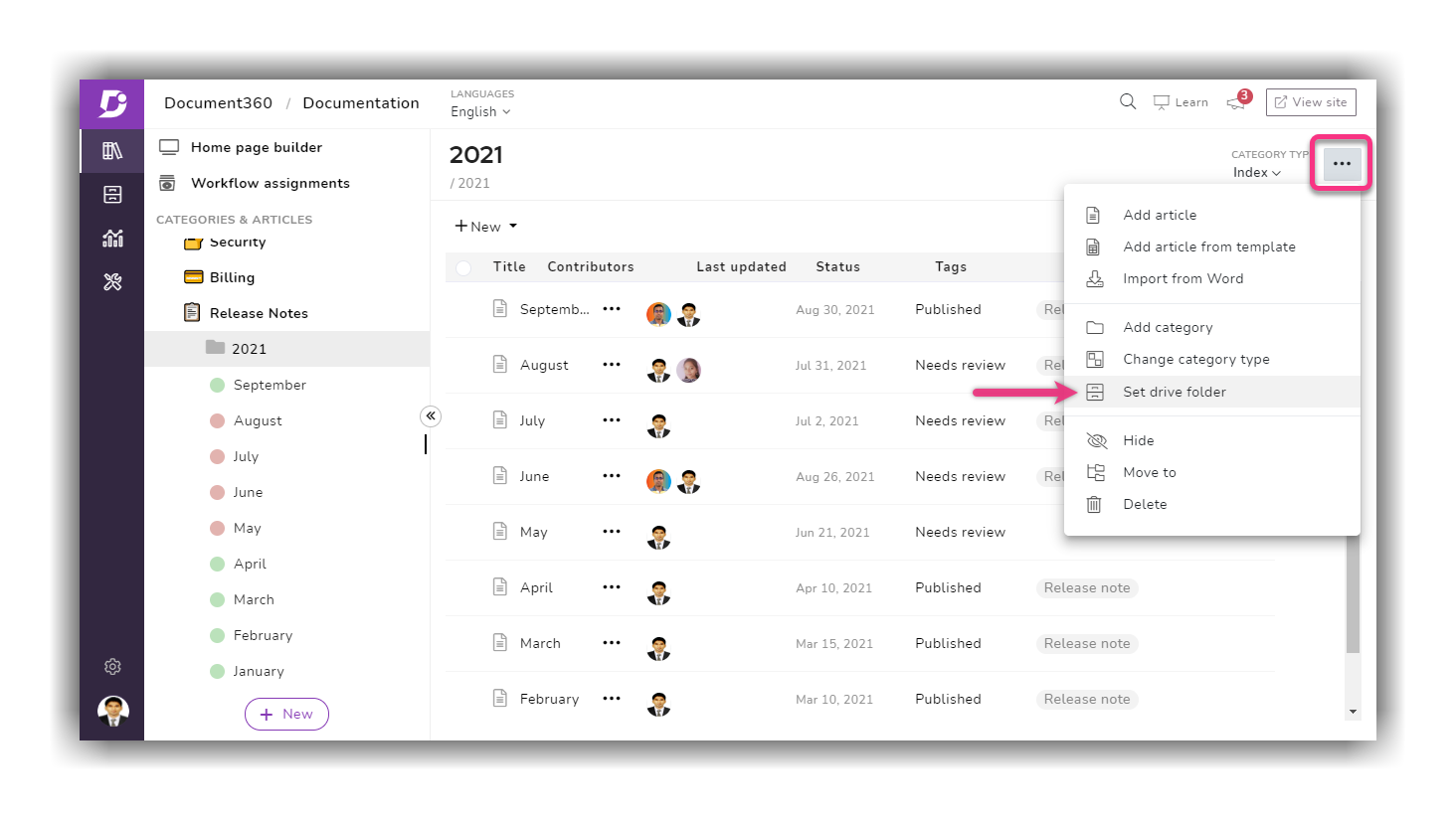
Si la carpeta predeterminada 'Documentación' alcanza su límite máximo de 5000 archivos, el siguiente archivo cargado o movido se guardará en una carpeta predeterminada 'Documentation_1' recién creada
La selección de carpetas ahora se puede realizar para los elementos del documento (imágenes, videos) mientras se importan artículos desde archivos .docx
4. Integración de la página de categorías
un. Estado de los enlaces
Los enlaces de página de categoría se han incluido en el estado de los enlaces en el momento de las validaciones (programado y manual) y en la página de información general de los enlaces. Anteriormente, la validación solo acomodaba enlaces a artículos. Los enlaces de la página de categoría se pueden distinguir mediante un icono de categoría junto al enlace. Esto también se aplica a la página de información general de enlaces ignorados.
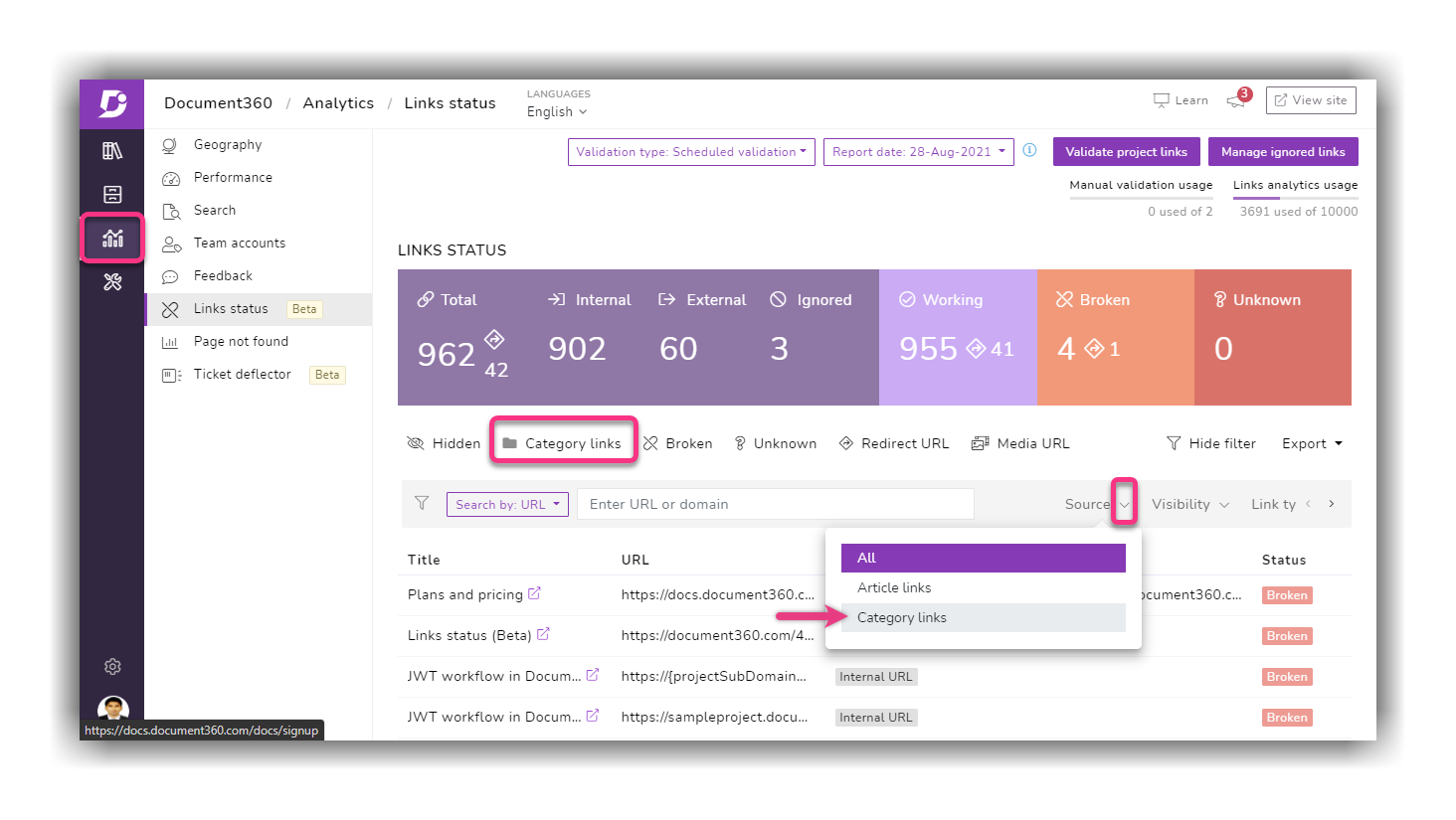
Los usuarios pueden filtrar fácilmente los enlaces de la página de categoría en la lista de enlaces haciendo clic en la opción de filtro rápido Enlaces de categoría (o) En la barra de filtro, seleccione Enlaces de categoría en el menú desplegable Fuente .
b. Visor de dependencias de unidades
Cuando los usuarios ven las dependencias de archivo en la hoja Visor de dependencias (unidad → seleccionar carpeta → icono de ojo junto a cualquier archivo), la dependencia de la página de categoría se distinguiría mediante la etiqueta de página de categoría .
Actualizaciones de UI/UX en el portal
1. Herramientas de contenido
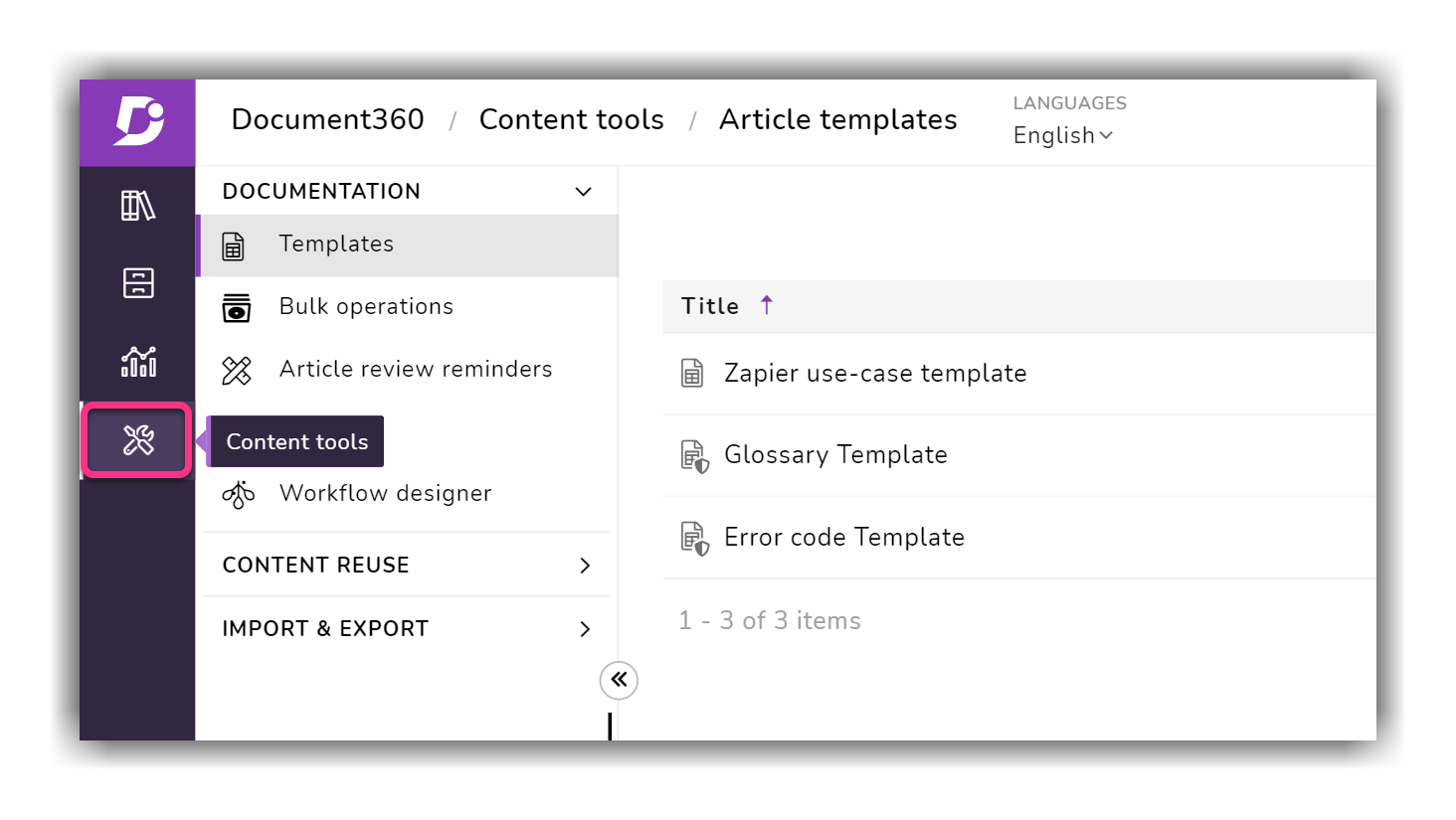
Se ha añadido un elemento de menú principal "Herramientas de contenido" a la barra de menú principal. Puede encontrar tres agrupaciones de menú en esta hoja de menú
un. Documentación
Plantillas
Operaciones masivas
Recordatorios de revisión de artículos
Etiquetas
Diseñador de flujo de trabajo
b. Reutilización de contenidos
Variable
Fragmento
c. Importación y exportación
Importar desde Word
Importación y Exportación
Exportar a PDF
2. Configuración → seguridad
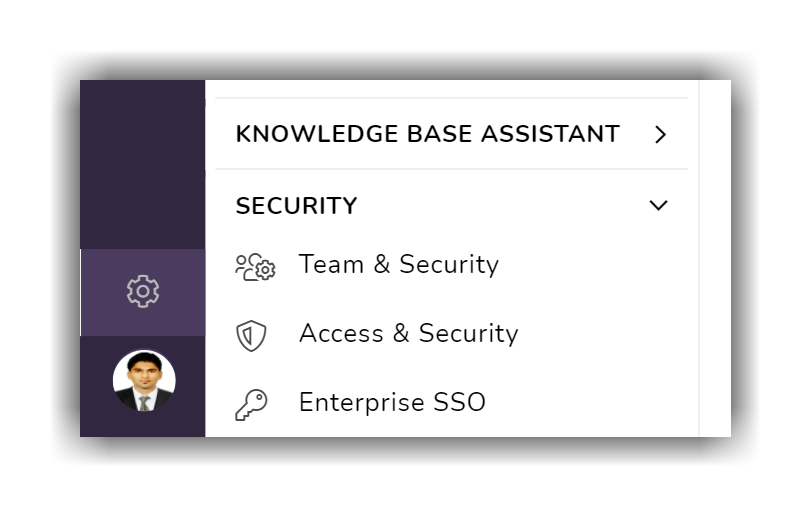
Se ha añadido una nueva agrupación de menú "Seguridad" en lugar de la anterior agrupación de menú Avanzado . Como su nombre lo indica, puede encontrar todas las configuraciones relacionadas con las opciones de seguridad debajo de esto.
Equipo y seguridad
Acceso y seguridad
SSO empresarial
3. Otras mejoras menores
Se ha eliminado la agrupación de menú avanzada en Configuración
Copia de seguridad y restauración se ha movido de Avanzado a Administrador de proyectos
Los tokens de API se han movido de Avanzado a Administrador de proyectos
Las extensiones se han movido de Avanzado a Administrador de proyectos
Se han agregado dos nuevas pestañas, Plantillas de contenido y Plantillas de diseño, en lugar de la pestaña Exportar y Configuración en la página Exportar a PDF
Mejoras
Hemos añadido la ruta de navegación (un rastro de enlace para la navegación hasta la página web actual) en la función Novedades
Se han añadido vídeos explicativos de la función a los módulos del portal de la base de conocimientos
Los usuarios ahora pueden usar etiquetas de página de categoría en la regla Mostrar/Ocultar para las barras inteligentes